Mıcrosoft Offıce Visio uygulaması iş süreçlerinin modellenmesi açısından benim ve diğer bir çok insanın oldukça fazla tercih ettiği bir uygulamadır. Temel iş süreçleri, kurumsal süreçler, mimari analizler ve iş akışları en sık kullanılan şablonlar olarak karşımıza çıkmaktadır. SharePoint 2010 ise diğer yazılarımızda da detaylıca anlattığımız gibi birlikte çalışmanın en üst noktada olduğu çok başarılı bir üründür. SharePoint 2010 ile yapabileceğimiz işlerden birisi de yapılan adımları belirli iş akışı süreçlerine bağlayıp sonrasında list v.b. öğelerimizi bu akışlar ile bağlantılı bir şekilde kullanabilmemizdir. Portal sisteminin kendi bünyesinde Onay, Bilgi toplama, coklu istek gibi temel iş akışları yer almaktadır. Eğer ki bizim kullanacak olduğumuz iş akışları bu hazır tasarımlardan farklı ise custom workflow geliştirmenin zamanını geldiğini göstermektedir. Bu iş akışı türünü yapabileceğimiz yegane uygulamalar SharePoint Designer 2010 ve Workflow Foundation ‘dır. Tabikii hazırlayacak olduğumuz iş akışlarının tasarımlarını çizeceğimiz uygulama da Office Visio 2010 ‘dur. Bu noktada aklımıza şu tür hayaller belirmeye başlıyor. Visio ile tasarlamış olduğumuz akışı direk şu projenin içerisine aktarabilsekte sonrasında diğer ufak detayları hazırlayıp workflow kullanabilsek. Ne kadar kadar güzel bir hayal değil mi? Bence de öyle. Ancak bana biri böyle bir konudan bahsettiğinde bunun hayal değil zaten var olan bir yapı olduğundan ayrıca bu akışları bir adım sonrasında Visual Studio üzerinde düzenlenebilir hale de getirileceğinden bahsetmekteyim. Şimdi bunu böyle yapıyorum dedim dedikten sonra nasıl yapıldığına değinmezsek olmaz. ![]() Uzun lafın kısası bu yazımız da Visio 2010 ile geliştirmiş olduğumuz bir SharePoint Workflow tasarımını SharePoint Designer 2010 uygulamasına nasıl entegre edebileceğimizi ve sonrasında Visual Studio 2010 ile düzenleme yapabilmek için hangi ufak noktaya dikkat edebilmemiz gerektiğine değiniyor olacağız.
Uzun lafın kısası bu yazımız da Visio 2010 ile geliştirmiş olduğumuz bir SharePoint Workflow tasarımını SharePoint Designer 2010 uygulamasına nasıl entegre edebileceğimizi ve sonrasında Visual Studio 2010 ile düzenleme yapabilmek için hangi ufak noktaya dikkat edebilmemiz gerektiğine değiniyor olacağız.
Visio 2010 uygulamasında proje şablonu olarak aşağıda görmüş olduğunuz SharePoint Workflow ‘u seçerek başlıyoruz. Neden diğer Workflow ları kullanmıyoruz derseniz bizde çünkü iş akışını SharePoint için geliştiriyoruz deriz. ![]()
Pekı proje sablonunu acık ama araç kutusunda neler olduğunu görmeden akış çizmek zor olsa gerek…
SharePoint Workflow Actions
SharePoint Workflow Condition
SharePoint Workflow Terminator
Evet artık elimizde ki materyallerin hepsini gördüğümüze göre akışı geliştirmemiz de herhangi bir sıkıntının olmaması gerekiyor.
Kendi hayal gücümüze göre Visio üzerinde bir akış hazırlayarak adımlarımıza devam ediyoruz.
Güzelce akışımızı tasarladık. Şimdi bu tasarlamış olduğumuz akışın doğruluğunu kontrol etmemiz gerekmtedir. Bunun için Visio içerisinde yer alan Process tabinin içerisinde Check Diagram seçeneğine tıkladığınızda doğruluğunu test ediyor olacaksınız. Eğer ki doğru ise sorunsuzdur diye bir mesaj alıyor olursunuz.
Üst kısımda yer alan menüye göz attığınız onaylanan iş akışını dışa atkar ve içe al seçeneklerini fark ediyor olacaksınız. Import işlemi yardımı ile *.vmw uzantılı dosya çıkmakta ve bu dosyayı sorunsuzca SharePoint Designer 2010 uygulamasında kullanabilirsiniz. Akışı çıkarttığımızın sonrasında çıkan xoml, vsx ve xml çıktıları aşağıdaki gibi olacaktır.
Herşey yolunda gözüküyor. Şimdi yapmamız gerek ise vmi uzantılı dosyayı SharePoint Designer üzerinde içeri almak olacaktır. Bu amaçla SPD 2010 da Workflow tabına kadar geliyoruz. Sonrasında bu kısımdan Import From Visio seçeneğine tıklayarak Visio üzerinde hazırlamış olduğumuz akışı ekliyoruz.
Ekleme işlemi esnasında List Workflow seçeneği list spesifik olarak akışı tanımlamaktadır. Reusable Workflow ise tip bazı akış oluşturmakta ve bu tipe bağlı tüm alt içeriklerde de kullanılabilmektedir. Ayrıca eğer ki Reusable Workflow olarak akışınızı oluşturursanız sonrasında Visual Studio üzerinde Import SharePoint Reusable Workflow proje şablonunu kullanarak geliştirme işlemleri yapabilirsiniz.
Bu işlemler sonrasında akışımız SPD 2010 ‘da geiştirebileceğimiz bir hal alır.
Doldurulması gereken alanları tamamladıktan sonra Workflow ‘u publish ettiğimizde Portal sistemimizde sorunsuzca kullanılıyor olabilir duruma geliyor. Ayrıca bir taşla da iki kuş vurmuş oluyoruz.
Umarım yararlı olabilmişimdir. ![]()

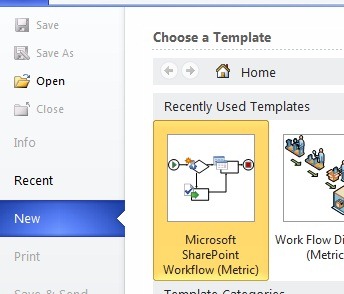
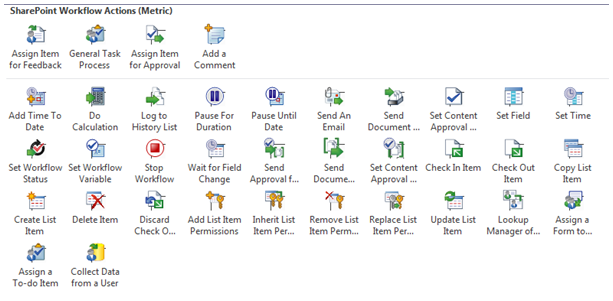
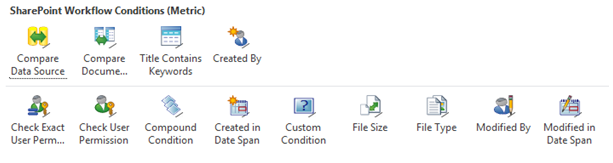
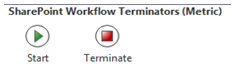
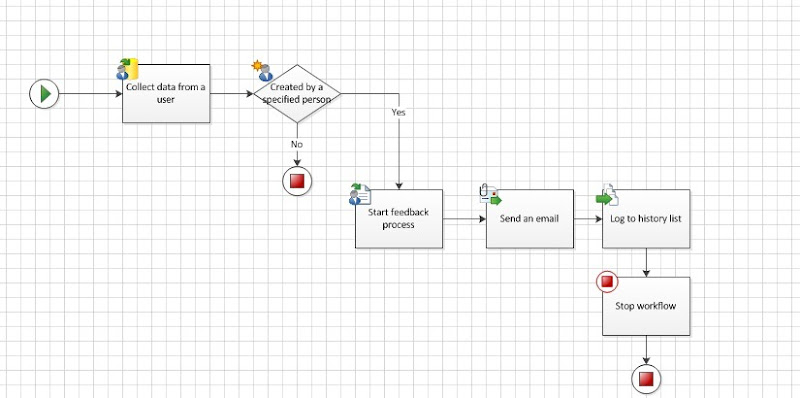
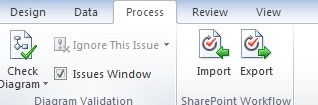

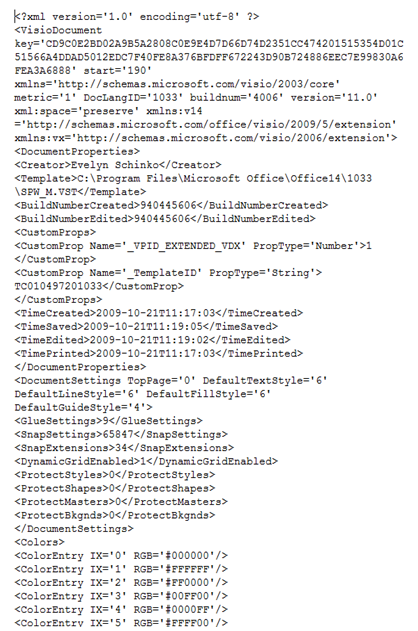
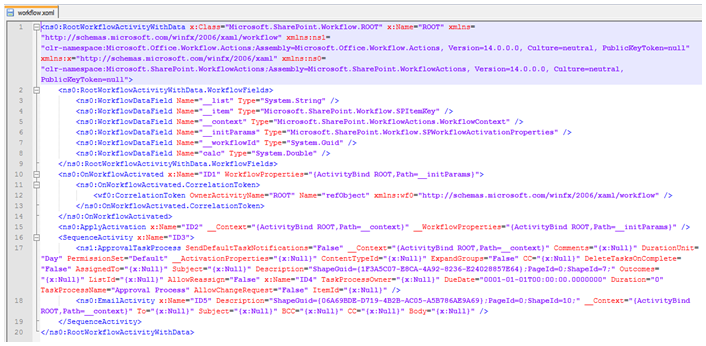
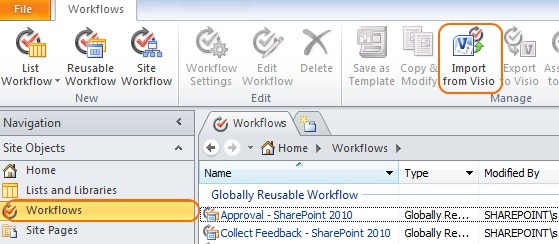
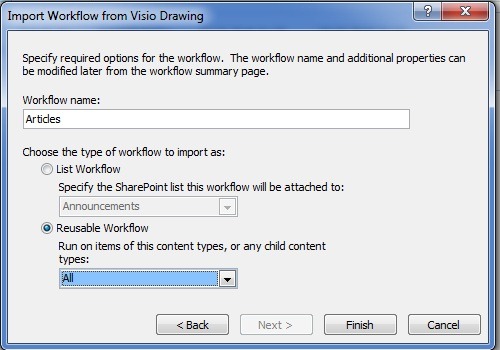
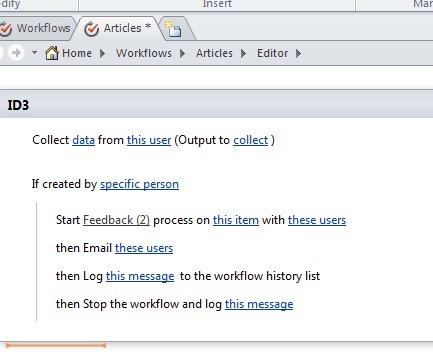

1 Yorumlar
Elinize sağlık